
资料下载

Twilio SMS集成和限位开关来构建警报系统
描述
构建过程
这个想法
在 Quantum,我们经常在打印完成后让 3D 打印机闲置,从而浪费时间。因此,我们决定使用我们的 Twilio SMS 集成和限位开关来构建警报系统。
视频
程序
第 1 步:组装电路
我们将首先将一段扎带热粘合到限位开关上,以延长开关臂的长度。
现在,我们将两根电线焊接到限位开关上。将一个连接到“NO”引线,另一个连接到“O”引线。您可以关注下面发布的 Fritzings。
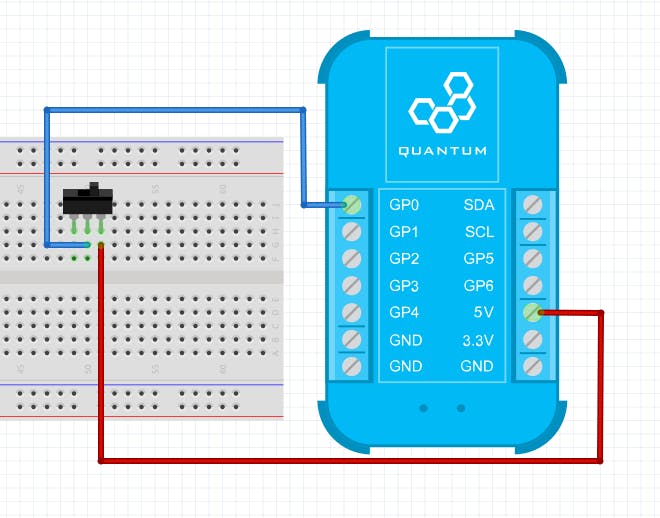
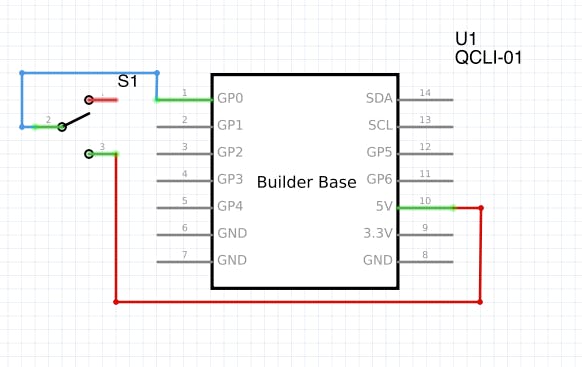

接下来,您必须将限位开关放置在其 3D 打印支架内。让限位开关上的电线穿过支架上的槽。

现在,将 NO 线连接到构建器底座上的 GPO 端口,将 O 线连接到构建器底座上的 5V 端口。

最后,将限位开关放在 3D 打印机上直到打印结束才会触发的位置。对于我们的打印机,我们将其放置在构建板下方,因为构建板总是在打印结束时返回其原始位置。


**小心放置开关!如果使用不当,可能会损坏您的 3D 打印机。**
第 2 步:构建固件
在本节中,我们将构建此项目中使用的固件。
导航到固件并选择“+新建”。
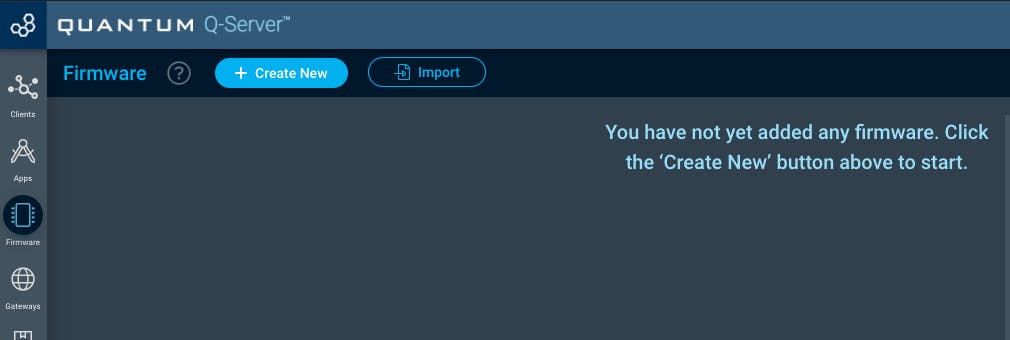
现在将提示您命名固件文件,我们将其命名为“Limit Switch SMS”。
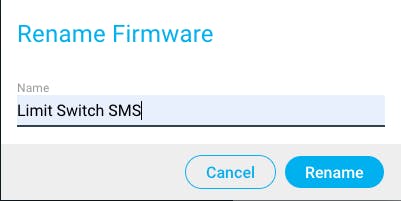
现在,选择“+ 添加硬件”按钮并将按钮设备添加到您的固件。
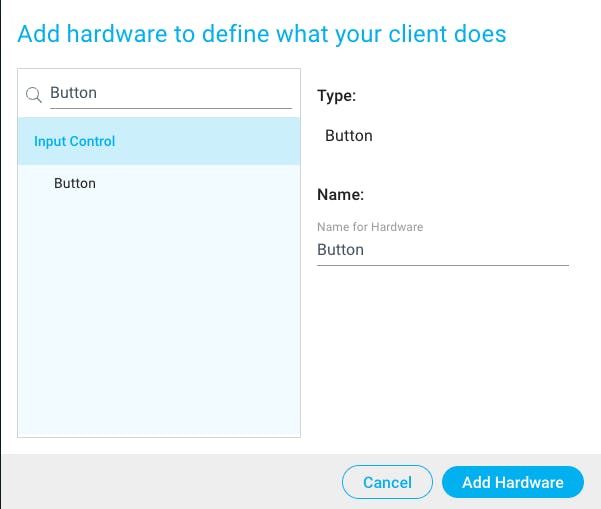
现在我们将选择并配置我们的驱动程序。为驱动程序选择 GPIO,然后将 Pin 设置为 GP0,将 Debounce 设置为 Enabled,并将 Pin Mode 设置为 Input Pull Down。
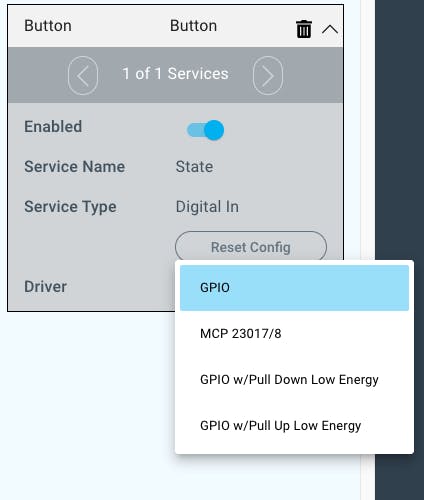
现在,保存您的固件文件并将其上传到您的限位开关所连接的客户端!
第 4 步:对应用程序进行编程
在开始对应用程序进行编程之前,请确保您的 Twilio 服务已下载并正在运行。否则,应用程序将无法按预期运行!
您可以在此处观看有关如何设置 Twilio 服务的视频。
通过屏幕左侧的工具栏从固件生成器导航到应用生成器。
在那里,单击“+新建”。
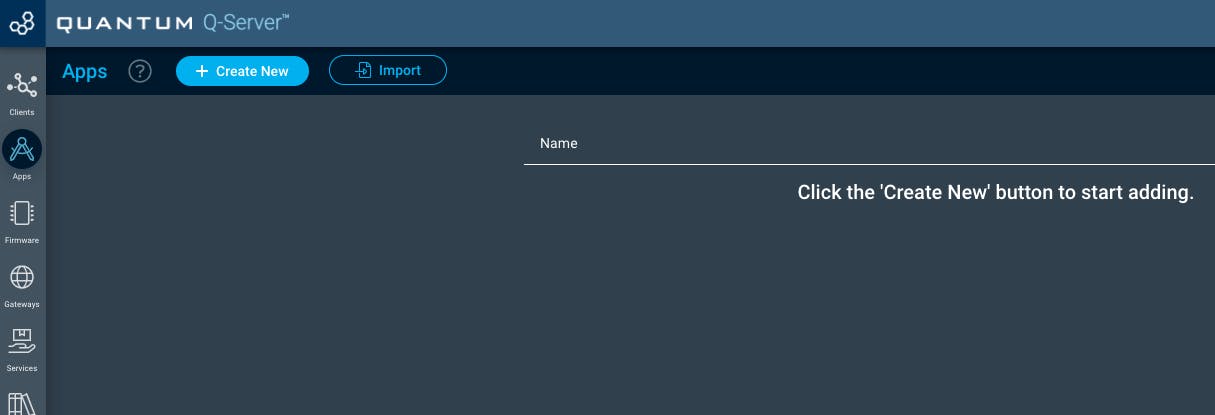
为您的应用命名并点击创建。
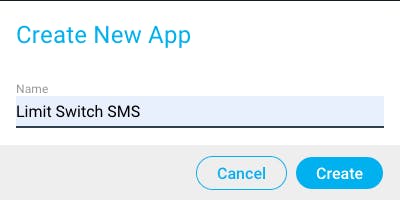
您将被重定向到您将在其中构建应用程序的画布。
使用屏幕左侧的搜索栏找到“按钮”硬件对象并将其拖到画布上。
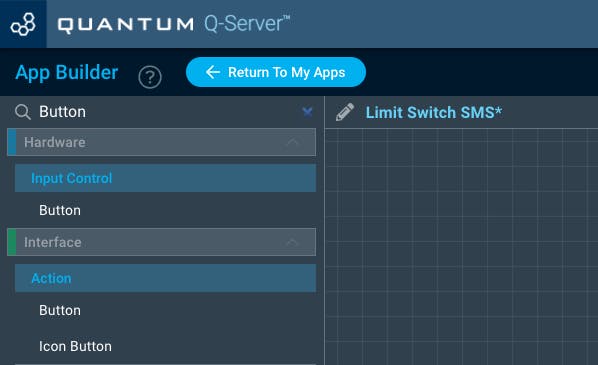
单击按钮对象,屏幕右侧将显示一个文本字段。您可以在此处命名对象。我们将其命名为“限位开关”。命名您的对象可以更容易地在映射阶段识别它们,因此我们建议命名它们。
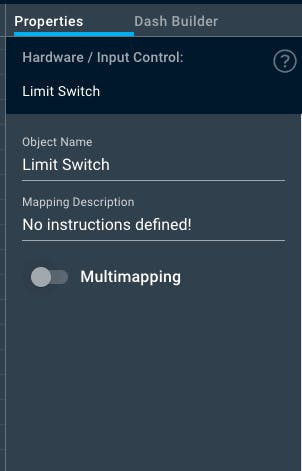
接下来,再次使用搜索功能找到“Digital Toggle”、“Static String”、“Input Number”和“Twilio”对象并将它们拖到 Canvas 上。排列它们并命名对象,如下所示。
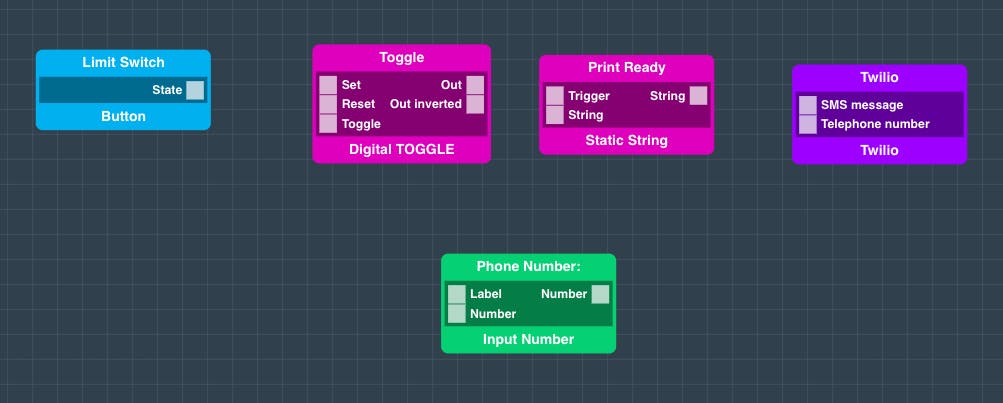
现在,如下所示连接对象。
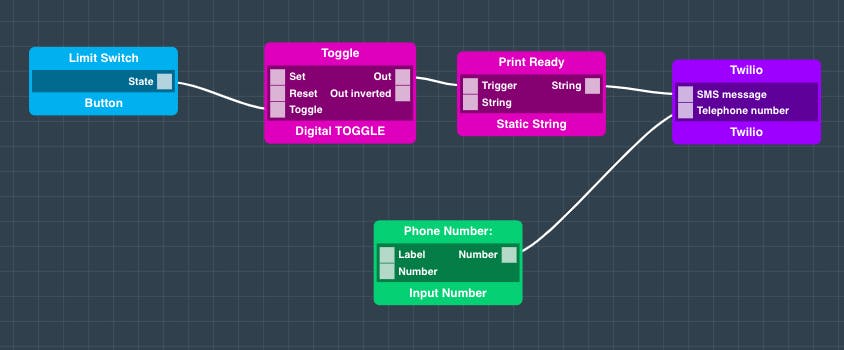
选择“Print Ready”块上的“String”端口,并使用屏幕右侧的属性面板,将 String 设置为“Print Ready!”。
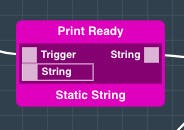
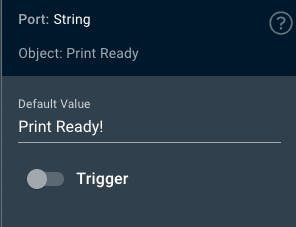
现在,我将向您简要介绍此应用程序中发生的情况。
启动应用程序时,您将导航到仪表板,并使用电话号码字段输入收件人电话号码。
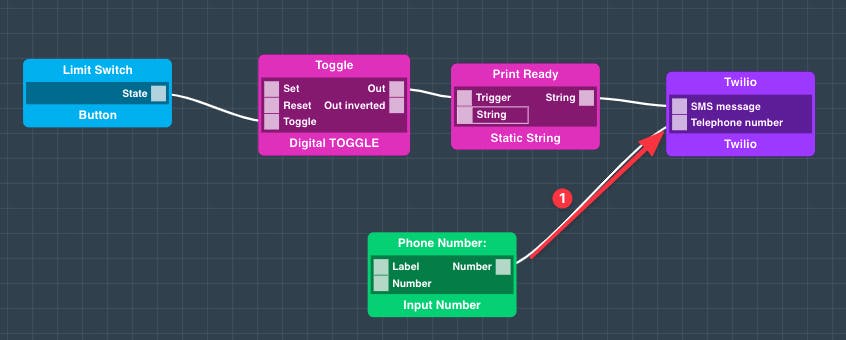
接下来,当限位开关被触发时,一个信号被发送到 Toggle 代码对象上的“Toggle”端口。
然后,该对象触发 Print Ready 对象上的“Trigger”端口,进而发送字符串“Print Ready!”。到 Twilio 服务对象上的“SMS 消息”端口。
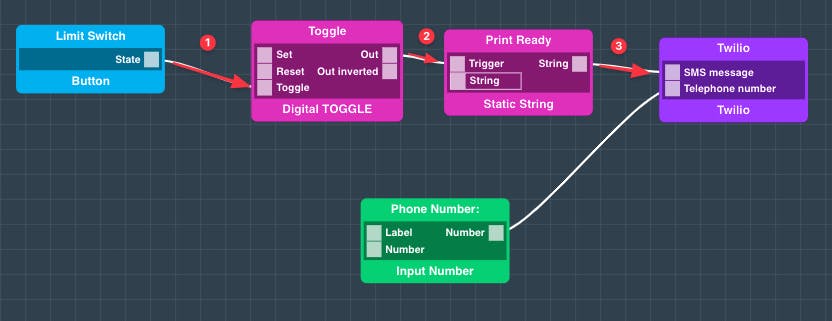
Twilio 对象上的“SMS 消息”端口默认设置为 Trigger,因此当 Twilio 对象接收到字符串时,Twilio 对象触发并将 SMS 消息发送到指定的电话号码。
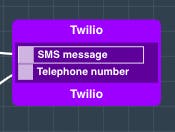
如您所知,Service 对象上的“电话号码”端口也可以设置为触发。
而已!
您的应用程序现已完成。您可以通过单击屏幕右上角的“保存应用程序”按钮来保存它。
保存后,点击“返回我的应用程序”。
第 5 步:映射硬件
您现在应该回到应用程序页面。
找到您的“限位开关短信”应用程序并点击播放按钮。
包含应用程序中所有设备的列表将展开。
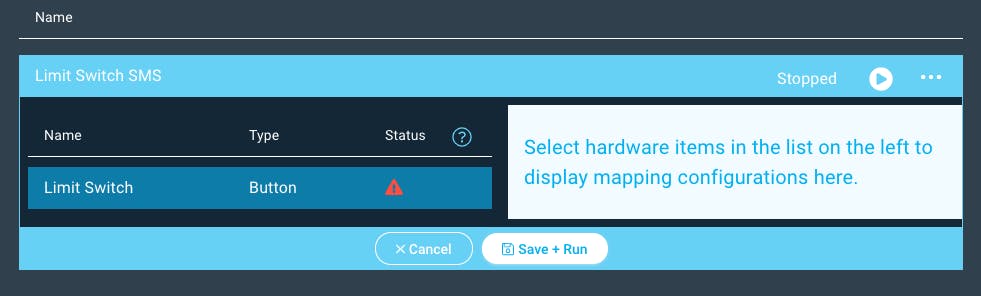
接下来点击“Button”设备,右侧会出现客户端下拉菜单。
从下拉菜单中选择按钮驱动程序并点击“完成”。
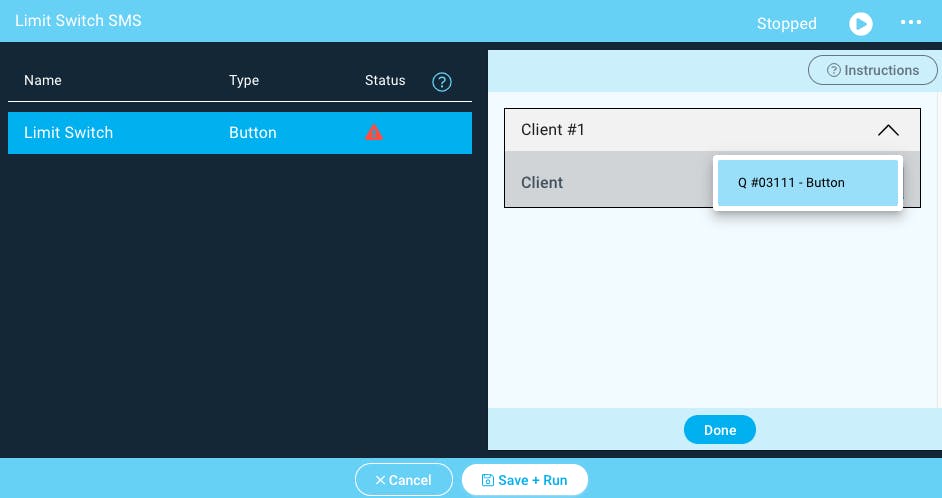
请注意状态符号如何变为绿色复选标记。
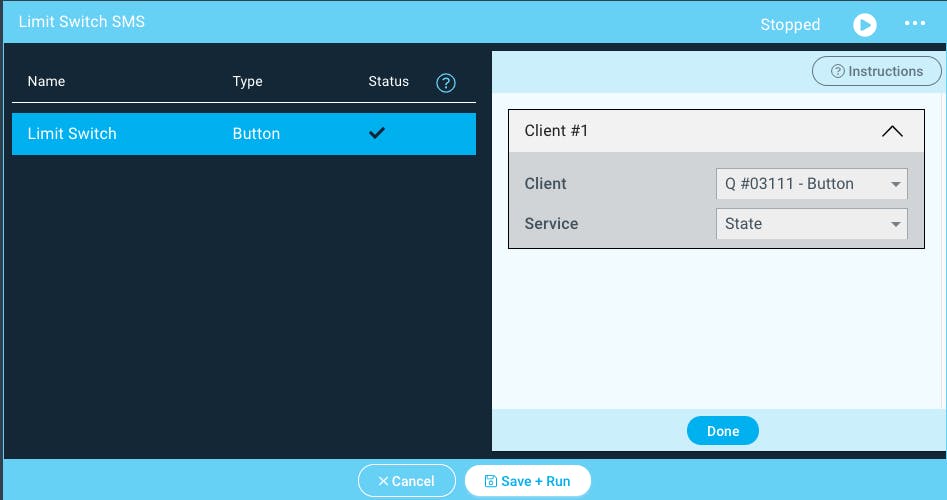
第 6 步:运行应用程序!
恭喜你构建了你的第一个项目,现在是时候使用它了!
点击“保存+运行”。
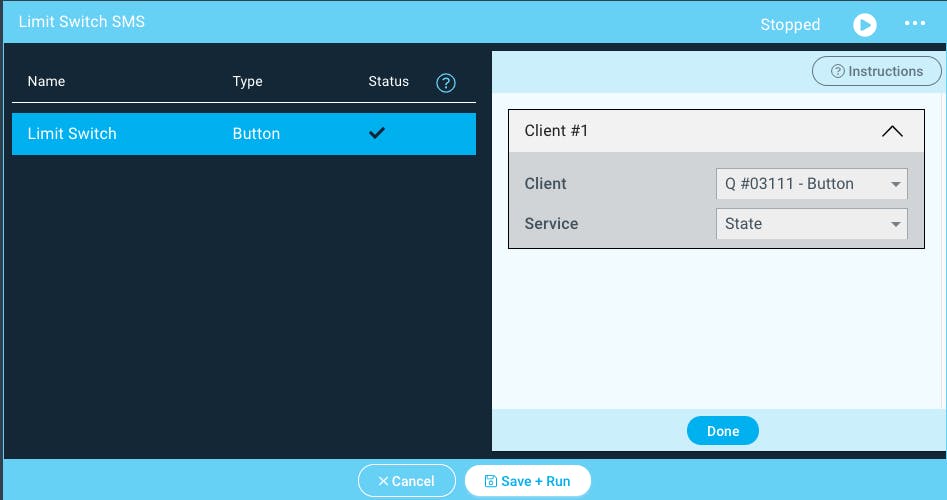

瞧!您的 SMS 通知系统项目现已完成并可以使用!
声明:本文内容及配图由入驻作者撰写或者入驻合作网站授权转载。文章观点仅代表作者本人,不代表电子发烧友网立场。文章及其配图仅供工程师学习之用,如有内容侵权或者其他违规问题,请联系本站处理。 举报投诉
- 相关下载
- 相关文章




